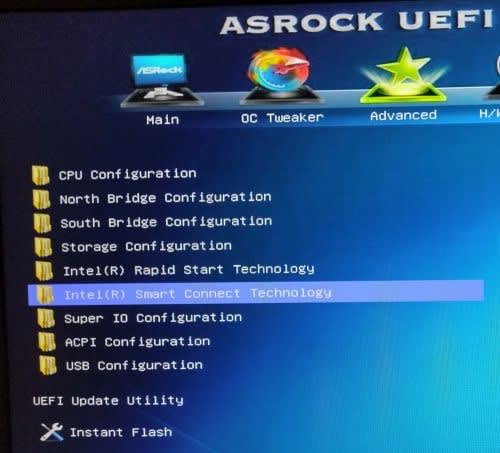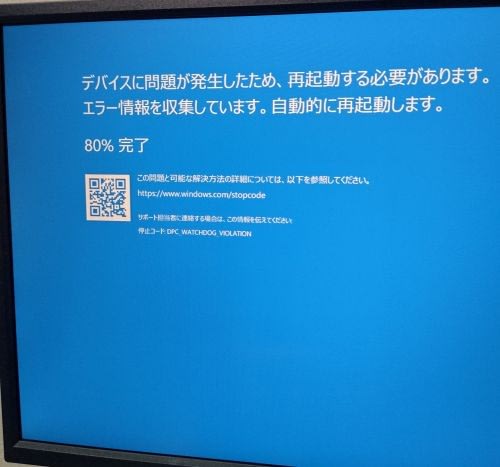メインで使っているパソコンが、上の画像のようなエラーを吐くようになりました。 以前から調子が悪くて、SATAの認識に問題がありRAIDボードを使って何とか凌いでいました。 ところがエラーを吐くようになっては、何か手を施さなければなりません。 停止コードはDPC_WATCHDOG_VIOLATIONで、調べてみると「SSD/HDDなどのハードウェアに問題が起きていることが考えられるため、頻繁に発生した場合は早めに対処することをおすすめします。」との事。 エラーが出てから消えているHDDがあったんですが、外部からUSB接続してやると問題なく認識します。 とうとう、このマザーボードに寿命がきました。
今まで使っていたマザーボードもヤフオクで落札したんですが、性懲りもなくまたヤフオクで調達することにします。 CPUやメモリは問題なく使えるので、LGA1155のマザーボードを探します。 ATXサイズの ASRock P67 Pro3 が手頃な値段で出ていたので、即落札。

OSを再インストールすることもなく、そのままブートディスクを接続。 で、スイッチオン!!
・・・・ん? 起ち上がらない・・・・。
調べてみたら、BIOSが i7-2700K に対応していませんでした。 Windwosが起ち上がらないので、BIOSレベルのInstant Flash でアップデートします。

↓
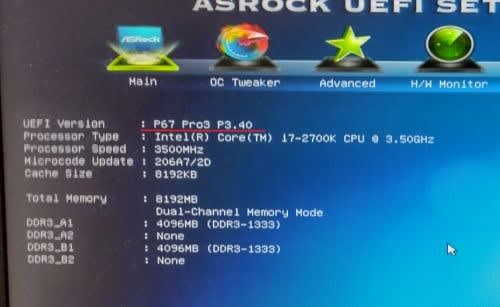
気を取り直して、スイッチオン!! 今度は、ちゃんと起ち上がりました。 そのままではサウンドドライバが充たってないようで音は出ませんでしたが、ドライバをダウンロードして充てれば問題ありません。 今まで使っていたパーツは、全て流用できます。 ただ1つ、不明なデバイスが現れてしまいました。

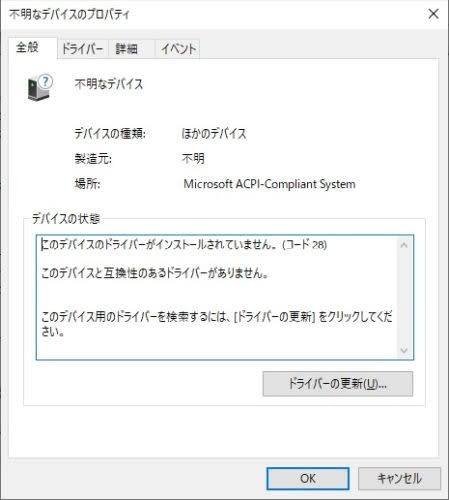
これが何なのか今のところ分かりませんが、使う分には普通に使えます。

Win10のアクティベーションは新たにとる必要がありますが、これでまた暫く使う事ができます。 ゲームをする訳ではないので、LGA1155で十分です。
不明なデバイス(Microsoft ACPI-Compliant System)の件ですが、後日BIOSで Intel(R) Smart Connect Technology を Disabled にしたら解決しました。 これはインテルのサイトでアプリをダウンロードして対応することもできるようですが、Windows8.1で更新が終わっているのでWindows10では必要ないと判断しました。